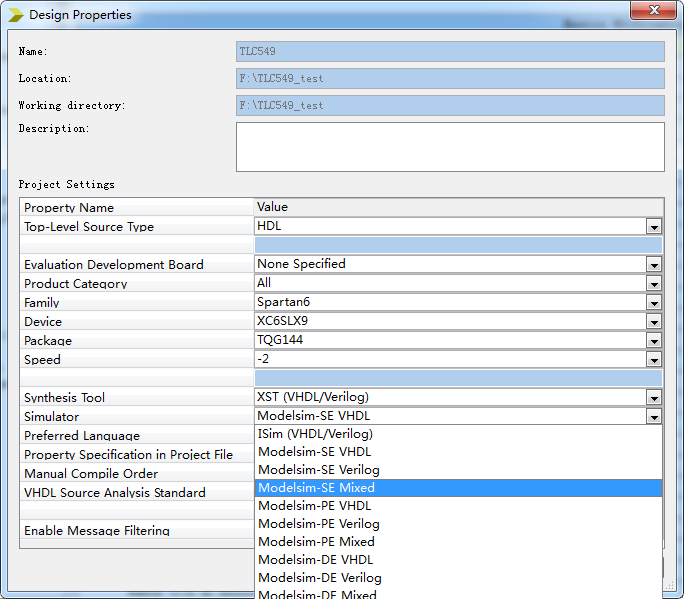首先要说明的是,我的ISE的版本为14.7。Modelsim为ModelsimSE-64 10.1a版本。首先我们要把两个软件都安装好。
那么第一步,我们需要编译仿真库,打开编译库工具Simulation Library Compilation Wizard,”开始-所有程序-Xilinx Design Tools – ISE Design Suite14.7 – ISE Design Tools – 64 bit Tools – Simulation Library Compilation Wizard”,注意,64位系统中默认安装了64位和32位的ISE,如果想要用32位的ISE,那么就选择32位的编译库工具,而且,Modelsim也得安装32位的版本。
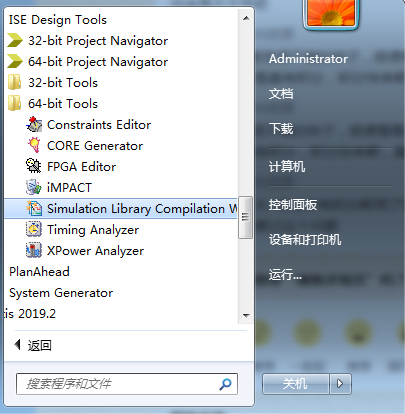
打开工具后,在Select Simulator下面选中所安装好的Modelsim版本,在Simulator Executable Location下面填入Modelsim.exe的所在文件夹,点击Browse…按钮添加也可。比如D:\modelsim64_10.1a\win64
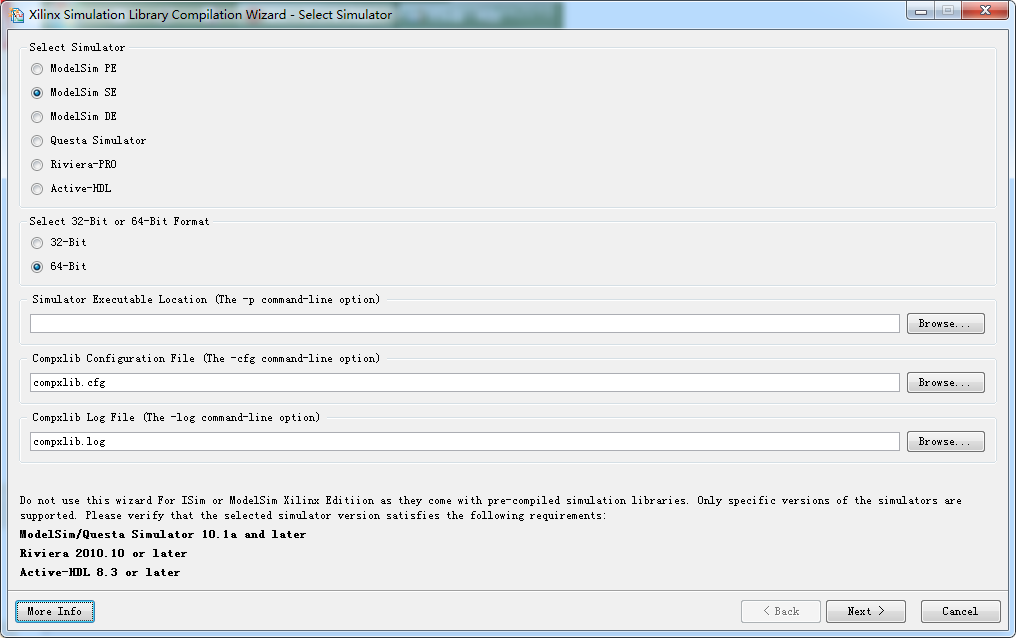
之后选择需要的编译语言,选Both VHDL and Verilog,一般两种都要用。
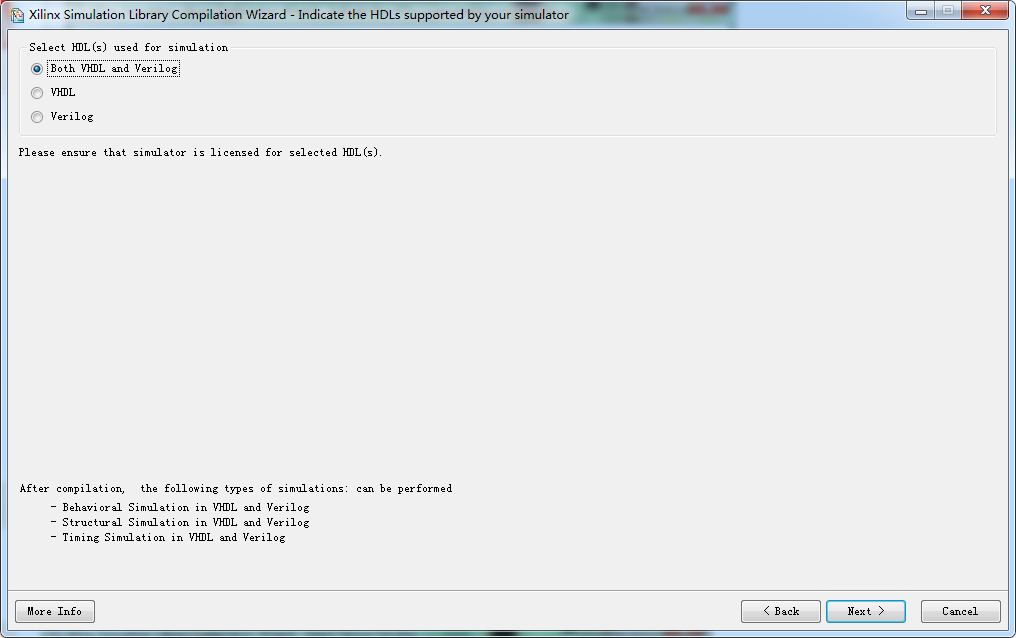
接下来是选择设备,默认是全选。
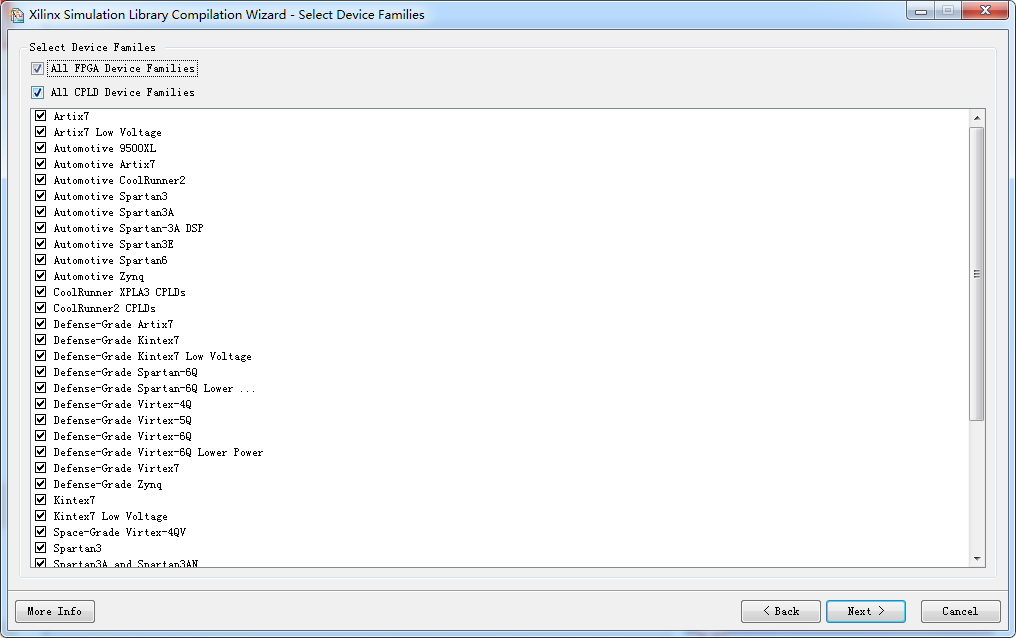
下一步默认就行,全选上,下面两行需要设置的内容可以忽略,直接下一步。
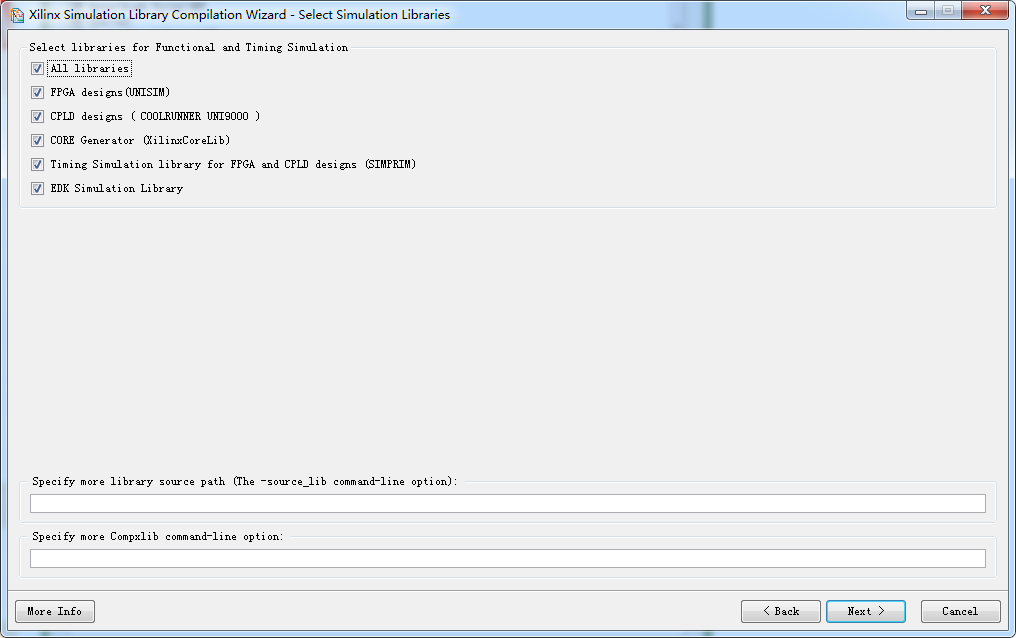
最后,在output directory for complied libraries下面填入输出已编译库的路径,默认也可。文件夹的名字以及路径不能有中文。
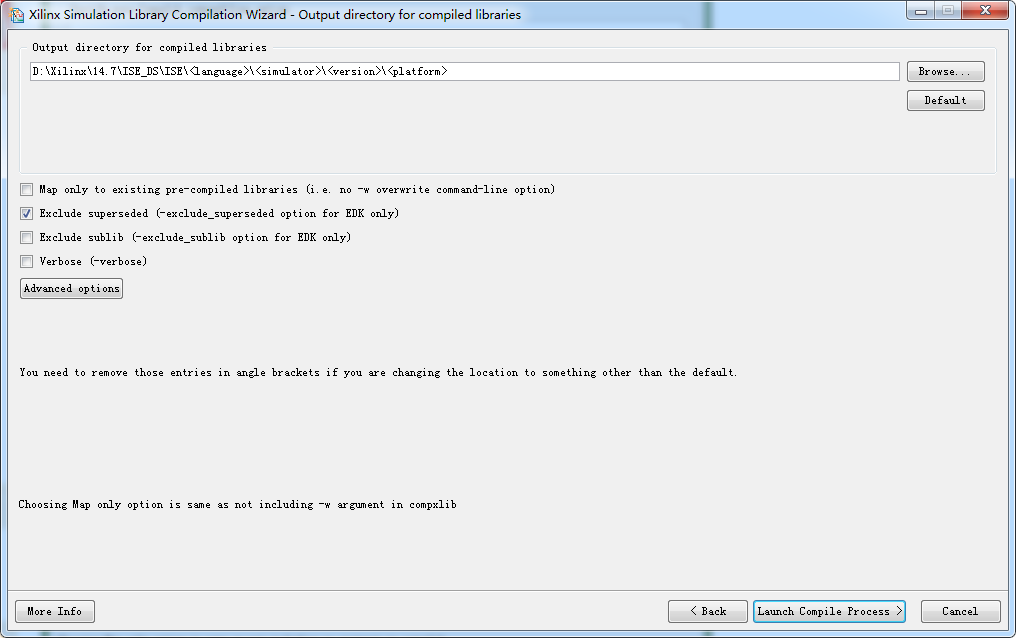
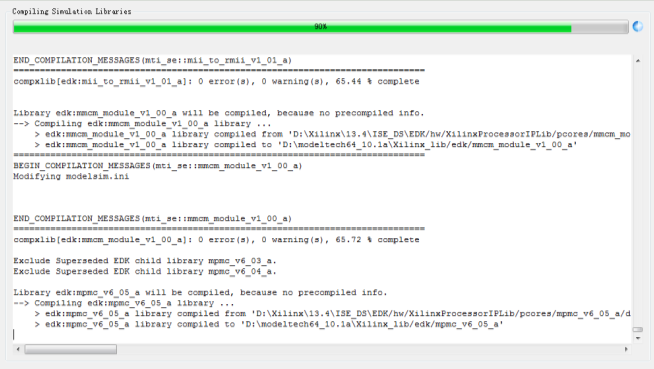
然后等待编译完成,会出现一些编译日志,只要没有Error就可以,直接点击Finish。
第二步,在D:\Xilinx\14.7\ISE_DS文件夹中找到modelsim.ini文件。
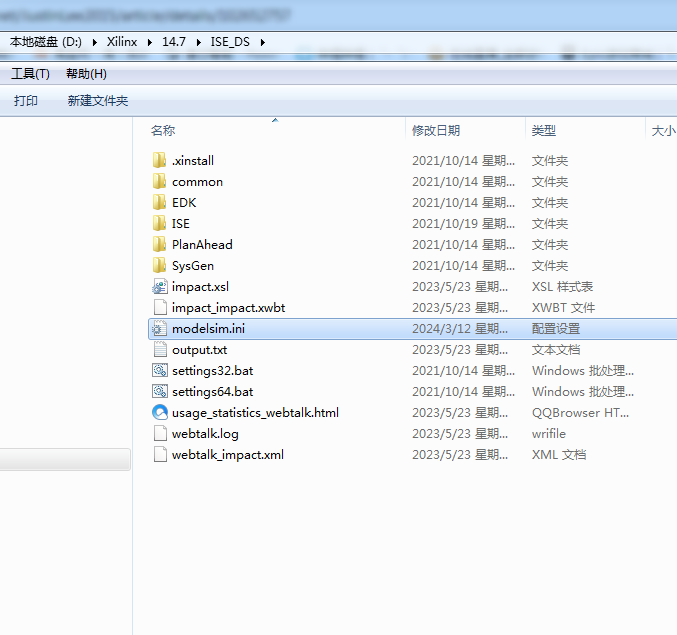
然后打开这个文件,从47行到274行,全部复制一下,然后在Modelsim的安装目录下,找到modelsim.ini文件,在文件中找到Library和vcom这两个词,粘贴在两者之间即可,然后保存。
第三步,打开ISE,在菜单Edit-Preferences…,调出设置窗口。
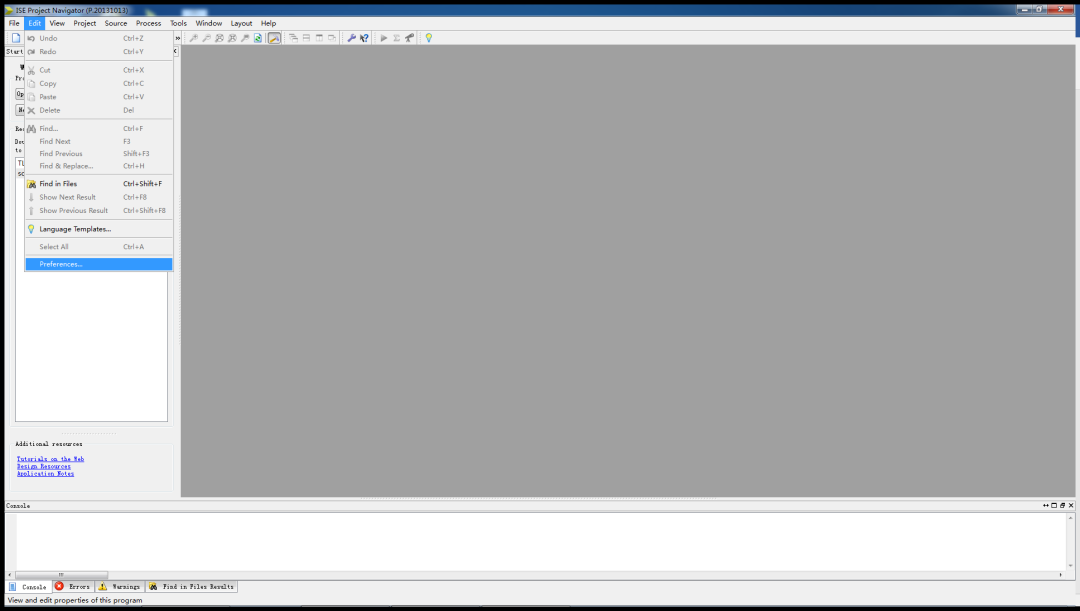
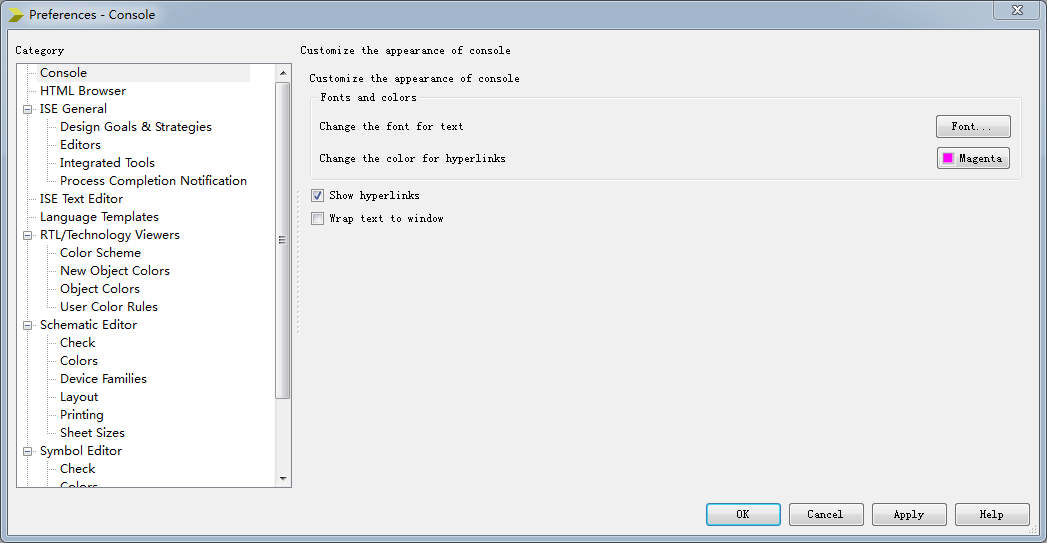
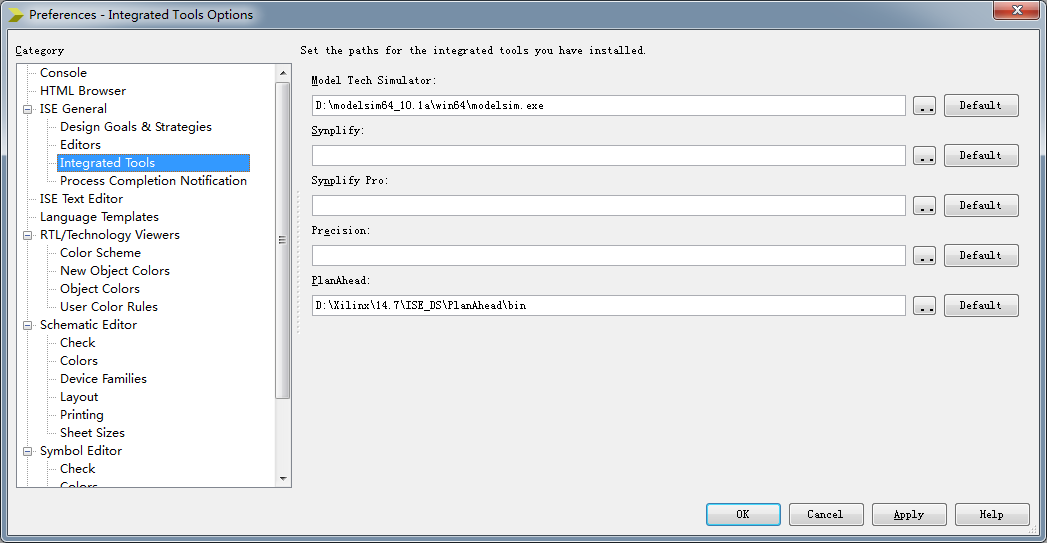
设置好之后就到了最后一步,在新建工程时,选择对应的modelsim即可,在看仿真时正常打开就行了。